Problem povećanja malih fotografija je loš kvalitet rezultirajuće slike. Međutim, uz određene specificirane parametre i svojstva slike, uvećanje neće rezultirati snažnim pogoršanjem slike.
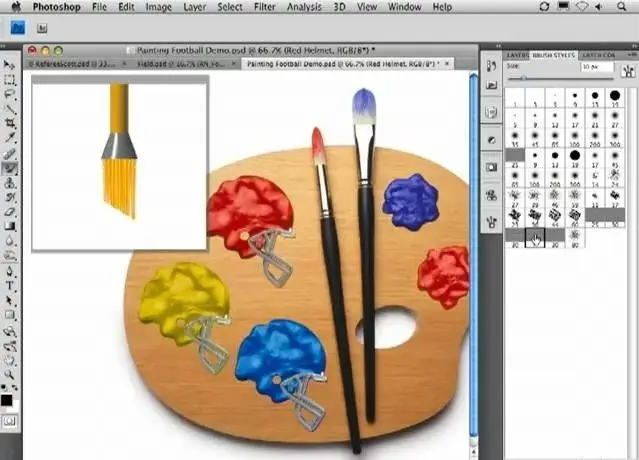
Potrebno
Adobe Photoshop ili bilo koji drugi grafički uređivač
Instrukcije
Korak 1
Na svoj računar preuzmite bilo koji grafički uređivač koji ima proširenu traku s alatima, na primjer, Adobe Photoshop ili bilo koji drugi sličan program. Na kraju instalacijskog postupka pokrenite ga i otvorite svoju sliku koju želite povećati pomoću izbornika "Datoteka".
Korak 2
Uvećajte sliku pomoću menija za zumiranje i pogledajte koliko se kvalitet slike pogoršao kako bi se utvrdilo najveće moguće uvećanje slike uz minimalne gubitke.
Korak 3
Pomoću alatne trake s lijeve strane izvršite preliminarno uklanjanje nedostataka slike, ako ih ima, jer će nakon povećanja sve to biti znatno uočljivije. Spremite promjene i pomoću izbornika "Uredi" promijenite veličinu slike, povećajte broj piksela po inču u istom prozoru.
Korak 4
Uredite postavke za svjetlinu, kontrast i zasićenost, možda uz određene parametre gubitak kvalitete slike neće biti upadljiv. Postavite bikubični omjer i prilagodite postavku glatkoće / oštrine u zavisnosti od izvorne slike.
Korak 5
Upotrijebite i stavku izbornika "Krive" u "Uredi". Ne bojte se promijeniti ovaj ili onaj parametar, jer se slika može vratiti u stanje u kojem ste je sačuvali. Pokušajte savladati i instalaciju specijalnih filtera za primjenu različitih foto efekata, pri korištenju nekih od njih loš kvalitet slike neće biti toliko primjetan.
Korak 6
Preuzmite ih na mreži, na primjer, na https://www.deviantart.com/. Postoje i posebni programi za uvećanje slike (Resize Magic, Imagener, Photo Zoom Professional, Qimage, itd.) Dostupni za preuzimanje s Interneta. Međutim, ako ovu operaciju često morate raditi s različitim slikama, najbolje je sve radnje raditi ručno bez upotrebe filtera i posebnih programa, jer je svaka slika pojedinačna situacija.






